PPT里如何给图片加水印?由于将图片分享到网络平台导致被随意盗用的情况时有发生,小伙伴们的防盗意识越来越明显,在将图片分享到网络平台前,小伙伴们往往会给其添加上属于自己的水印。本篇文章想给小伙伴们献上两个添加水印的小妙招,分别是借助PPT添加水印和借助在线网站添加水印,小伙伴们快来学一学吧。
一、借助PPT添加水印
先打开PPT文档在幻灯片中插入想要添加水印的图片,然后在图片上点击【插入】中的【文本框】按钮,并添加想要生成水印的内容,之后将文本框的【填充】和【线条】均调整为无并将其放置到合适的位置,下一步将图片与水印进行组合即可。
二、借助在线网站添加水印
除了借助PPT文档,我们也可以借助在线网站添加水印。这里推荐使用改图鸭在线网站的图片加水印功能,这项功能支持添加文字水印或图片水印两种类型,可以满足不同的水印添加需求。
具体操作步骤如下:
1.上传图片
点击上边的功能按钮进入【图片加水印】功能页面,然后通过【添加图片】按钮上传想要添加水印的图片,也可以选择直接手动将图片拖拽至页面指定区域上传。
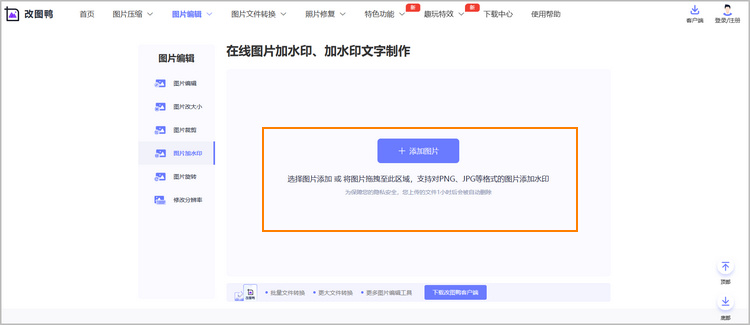
2.添加水印
图片上传之后,可以按照自身需求选择添加【文字水印】或【图片水印】,确定类型之后还可以具体调节【大小】、【透明度】等【外观设置】以及自定义【水印位置】。
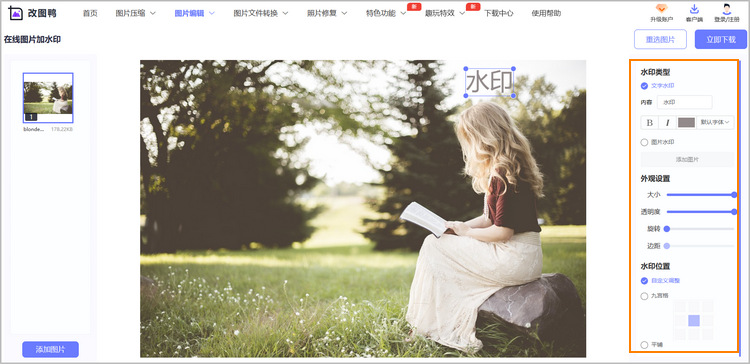
3.下载图片
水印添加之后,只需点击【立即下载】按钮即可下载成功添加水印的图片。
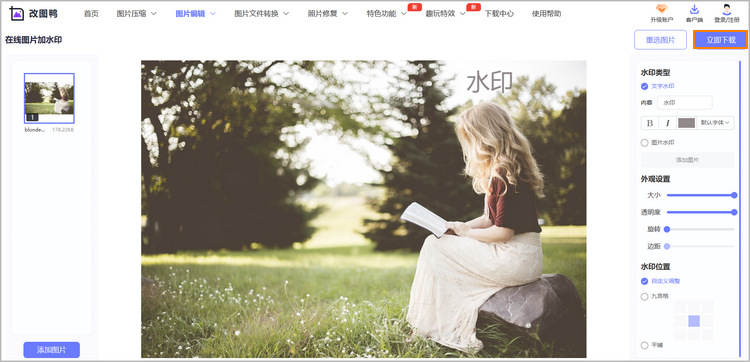
以上就是关于PPT里如何给图片加水印以及在线网站如何给图片加水印的内容,希望可以帮助到有需要的小伙伴们。


